先日サーバーをレンタルしている、ConoHa WINGからこんなタイトルもメールが来ました。
「[ConoHa] SSLサーバ証明書更新のご案内(20日前)」
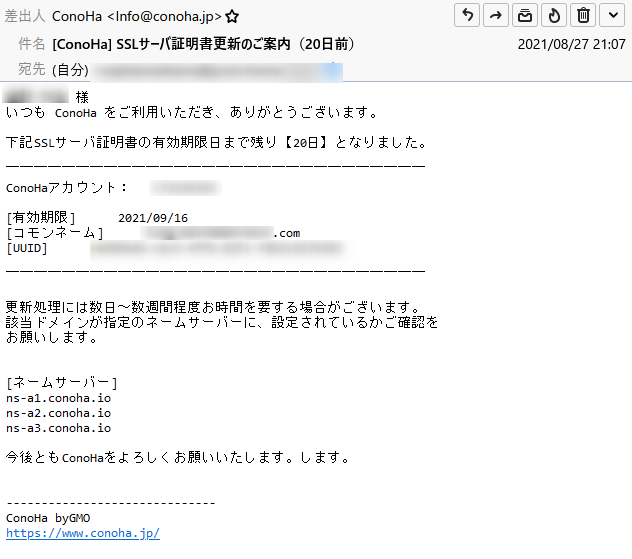
このタイトルからして、そろそろ更新をしますよという感じなのかな?と思い放置しようと思いました。
ConoHAのサポートページに赴きこのメールの意味をしらべたところ、このメールを受け取ったときは
無料独自SSLサーバー証明書(以下、無料独自SSL)の自動更新ができなかったことを意味しており、証明書の有効期限まで20日しかないよというものだそうです。
放っておけば、期限となる9月16日以降は、HPが見れなくなるということになり、更新処理には、メール記載のように、「数日~数週間程度お時間を要する場合があ」るということになるようです。
期限を過ぎると、
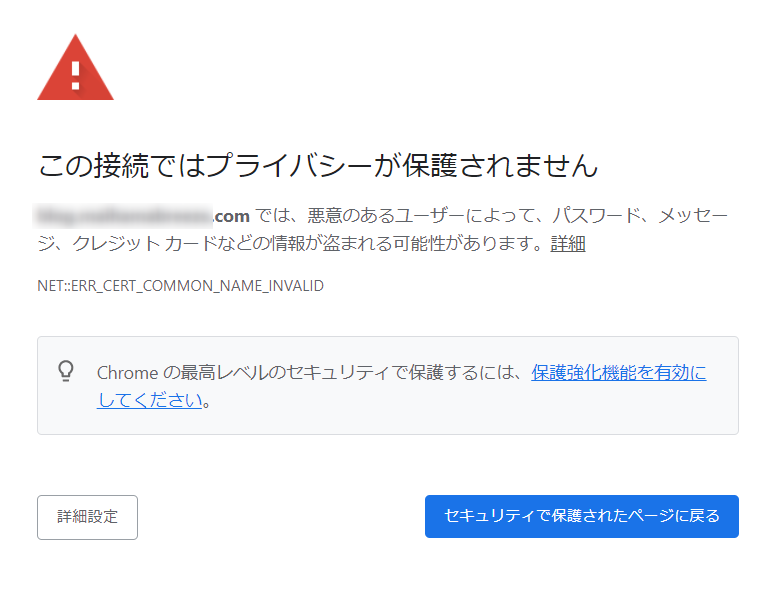
サイトに訪問すると、このような表示がされ、サイトにアクセスできなくなります。
では、どうしましょうか。
無料独自SSLの手動更新をすればいいのかな?
でも、更新中は、上のような表示になることは避けられません。
しかし、メール記載のように更新に数日~数週間この状態をさらすことによるサイトの信頼性を落とすよりは、
手動更新で数時間~下手したら数日程度の影響で済ませるほうがまだましでしょう。
ということで、
今回は、借りてるサーバ(ConoHA)の独自ドメインで無料独自SSLの自動更新ができなかった場合に、ユーザーが手動更新する手順を記載します。
無料独自SSLの無効化手順
まず、SSL証明書の更新前の状態を示します。
無料独自SSL更新対象の独自ドメインをChromeなどのブラウザで立ち上げ、アドレス横の鍵マーク部分をクリックして、「証明書」と書かれている部分をクリックします。
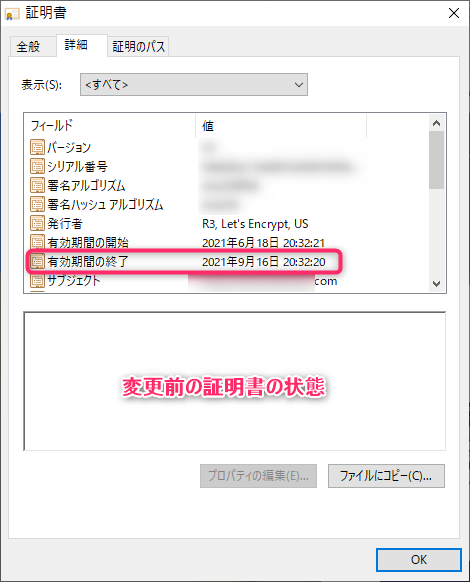
有効期間の終了欄に「2021年9月16日」を記載されているように、ConoHAからのメールに書かれていた有効期限と一致しています。
これをもって、ConoHA側では、自動更新されていないことを確認できました。
では、手動更新の作業に入ります。
この作業は、ConoHA の管理画面で行います。
管理画面にログインします。
「サイト管理」で、対応する独自ドメインに切り替えます。
そして、「サイトセキュリティー」>独自SSL>無料独自SSLの「利用設定」欄が「ON」、「利用中」となっていることを確認します。
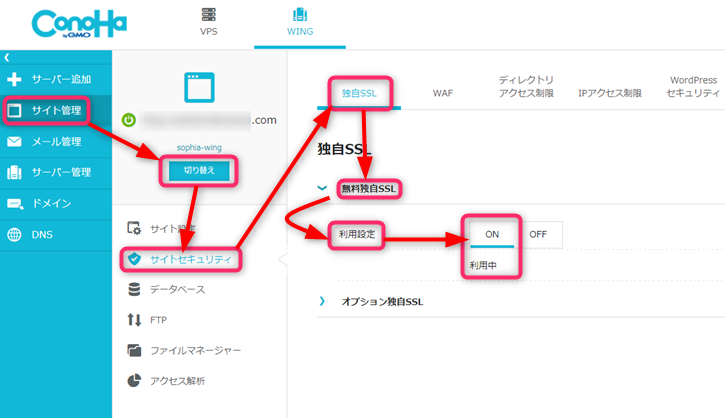
「ON」の隣の「OFF」をクリックして、無料独自SSLを無効化します。
「OFF」をクリックすると確認がでますので、「はい」をクリックします。
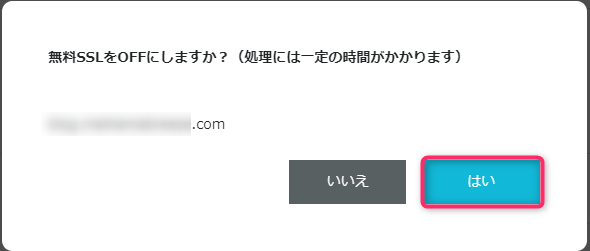
サーバー側で処理が受け付けられると以下のように応答が返ってきます。

設定が無効化されるまで待ちます。
今回の査証実績で、無効化に2分かかりました。
無効化の作業が終わるとサーバーから、「無料独自SSLの設定が無効化」されました」と通知されます。

管理画面上は、以下のように、「利用設定」欄が「OFF」の下に水色のアンダーラインが入っています。
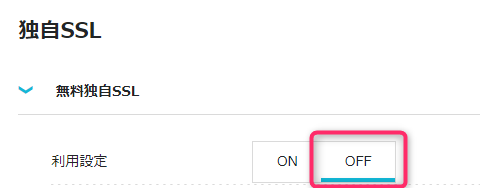
以上で、無料独自SSLの無効化作業は終了です。
無料独自SSLの有効化手順
無料独自SSLの無効化作業後、無料独自SSLの有効化を管理画面から指示します。この作業が終わると有効期間が更新されます。
無料独自SSLの有効化作業を始めます。
「無料独自SSL」欄の「利用設定」の「ON」の部分をクリックします。
すると、サーバーがその指示を受け取り、「受け付けました。無料独自SSL設定変更」と応答します。

無料独自SSLの設定作業が始まります。その間ひたすら待ちます。
無効化作業と異なり、私の場合ですが、有効化が終わったと通知されるまで1時間26分かかりました。
もっと短いかもしれませんし、長くかかるかもしれません。
この作業の間、サイトにアクセスすると、以下のような警告画面が出ます。
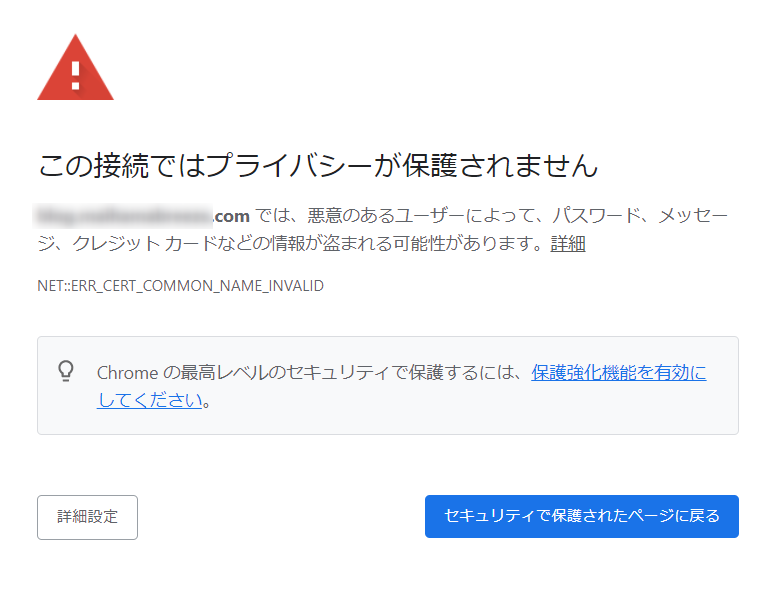
1時間26分後、「無料独自SSLの設定が有効化されました」と通知されました。

この画面が2時間程度出ることによる影響と、数日~数週間出っ放しによる影響を比べどちらを取るかと言われれば、迷わず前者をとることを選択します。更新作業は、自身でコントロールできることもいいですね。
以上で無料独自SSLの有効化作業は終了です。
この作業によりSSL証明書の有効期限は、画像の通り更新されています。
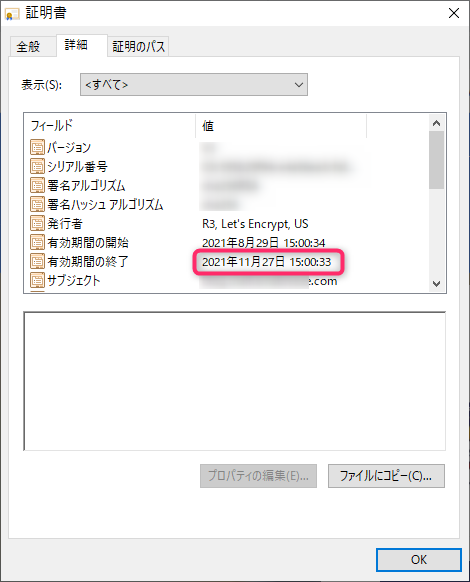
有効期間の開始日は、先日付とはならず、作業日のようです。
この記事がお役に立てれば幸いです。
追記(2021.09.01)
作業実績について追記します。
別ドメインで本記事と同様の作業を行いました。
実施時刻は朝6時台で作業したところ、
無料独自SSLの無効化:1分
無料独自SSLの有効化:14分
となりました。
本記事で作業した時刻は日中の15時台でしたので、サーバーのアクセスが閑散としている朝、あるいは夜中に作業するのが時間がかからない傾向にあるようです。